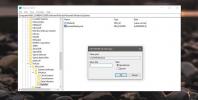Come livestream un gioco su Windows 10
Il gioco in onda o il live streaming è in aumento. Le persone vogliono condividere le loro esperienze di gioco con il mondo. La tendenza è iniziata con i canali di gioco di YouTube, ma ora si è evoluta fino a diventare una vera e propria trasmissione dell'intera esperienza di gioco. In passato i giocatori richiedevano hardware specializzato come i dispositivi di acquisizione per lo streaming senza problemi su Internet. Tuttavia, questo non è più un prerequisito. Ora possiamo livestream qualsiasi gioco su Windows 10 su qualsiasi canale usando l'hardware che abbiamo e alcuni software per spingerci avanti.
1. Livestream Un gioco su Windows 10 tramite Gamebar
Se si utilizza il aggiornamento del creatore, quindi hai accesso a Windows Barra di gioco (Win + G) che ti consentirà di trasmettere direttamente da lì. Tuttavia, esiste una limitazione, è possibile eseguire lo streaming solo su Mixer.com. Anche se è una piattaforma emergente, non è affatto popolare come i giochi di Twitch o YouTube live. Se sei soddisfatto di Mixer, ecco come è possibile eseguire lo streaming.
Accendi il tuo gioco. Premi Win + G per visualizzare la barra del gioco e fai clic sull'icona di trasmissione.
Dopo una schermata di caricamento rapido, ti verrà data la possibilità di caricare la tua webcam e microfono collegati (tu puoi scegliere l'hardware dedicato per questo, se lo desideri) e dove posizionarlo sullo schermo durante il trasmissione in diretta. Controlla gli elementi di cui hai bisogno per il tuo stream, deseleziona quelli che non ti piacciono e sarai sulla buona strada per lo streaming.

Prima di andare ovunque, assicurati di andare a Mixer.com e connetti il tuo account Microsoft Live con esso. Mentre ci sei, assicurati di accedere anche all'app Xbox. Dopo aver collegato entrambi gli account, il resto è piuttosto semplice.



2. Streaming su Twitch
Lo streaming su Twitch è una situazione diversa da quella appena descritta sopra. È quasi facile quanto premere la barra di gioco però. Quindi ecco di cosa avrai bisogno;
1. L'account Twitch è semplice, vai a Twitch.com e crea il tuo primo account.
2. Scarica OBS Studio qui (gratuito)
3. Collega il tuo account Twitch a StreamPro.io
Il passaggio 3 è facoltativo, è utile se desideri creare sovrapposizioni per i tuoi stream, come contatori di abbonati, visualizzazione cam, testo di sovrapposizione, ecc.
OBS Studio
Verrà innanzitutto avviato in una finestra di configurazione automatica. Qui assegni il servizio di streaming che desideri utilizzare. Se stai usando Twitch, ti chiederà il tuo ID streaming. Puoi ottenerlo dalla tua Dashboard di Twitch. Vai a Dashboard> impostazioni> chiave stream.

Questa è una chiave segreta, quindi non condividerla con nessuno o saranno in grado di trasmettere in streaming i loro contenuti attraverso il tuo account.
In "Sorgenti", fai clic sul pulsante + e seleziona "Visualizza acquisizione" se desideri trasmettere il desktop o "Acquisizione gioco" se desideri solo catturare un gioco. Sul lato destro, vedrai il pulsante "Avvia streaming". Cliccaci sopra e sei pronto per trasmettere.

StreamPro.io
StreamPro.io è uno strumento opzionale che puoi utilizzare per creare overlay per la tua trasmissione. Visita StreamPro.io e collegalo al tuo account Twitch. Qui puoi controllare tutti gli aspetti del tuo stream, inclusi donazioni e statistiche.

Fai clic su "Crea nuovo overlay", dagli un nome, scegli una dimensione e avvia. Una volta lanciato, vedrai uno spazio verde. Questo è dove apparirà il tuo stream. Puoi "Inserisci testo" e / o un'immagine (come la grafica del tuo canale). In alternativa, è possibile selezionare da un elenco di temi o aggiungere widget al display. Una volta soddisfatto dell'aspetto, fai clic su "Salva modifiche ed esci".

L'overlay salvato verrà visualizzato sotto il nome salvato sul display. Fai clic su "Avvia" e copia l'indirizzo dalla barra degli indirizzi.
Torna a OBS Studio> Fonti. Fai clic sul pulsante più e vai su Origine browser> Incolla. Incolla l'URL copiato dalla barra degli indirizzi precedente.
L'overlay apparirà sul tuo feed. Ora puoi avviare lo streaming direttamente dal tuo desktop.



Ricerca
Messaggi Recenti
Modo semplice per formattare Cancella CD DVD Blu-Ray con InCD Windows 7
Nero è stato uno dei preferiti e un problema allo stesso tempo quan...
Come bloccare il layout del menu Start su Windows 10
Puoi organizzare il menu Start come preferisci. Ci vuole tempo per ...
Falco GIF Animator: crea, modifica e applica effetti alle GIF animate
Un'immagine GIF o Graphics Interchange Format è uno dei formati di ...